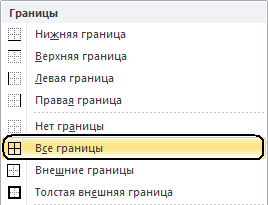Границы таблиц
Для обрамления таблиц выделите ячейки, границы которых необходимо отобразить и воспользуйтесь на вкладке «Главная» в группе «Шрифт»кнопкой«Границы».
Обрамление таблиц можно также выполнить, воспользовавшись в контекстным меню командой «Формат ячеек» и выбрав вкладку «Граница».
Задание: Выделите ячейки А2: Е8 и установите нужное обрамление таблицы: ü сначала выберите команду «Все границы»; ü затем «Толстая внешняя граница».
В результате таблица должна выглядеть следующим образом:
Сохраните результат в своей папке c именем Упражнение 2. Закройте файл Упражнение 2. Упражнение 3. Откройте с диска, указанного преподавателем, файл Раскрываемость (меню Файл / Открыть). Объедините ячейки А1 – E1 (см. предыдущее упражнение) и отформатируйте текст Заголовка, установив: ü Шрифт – Cambria; ü Размер шрифта – 12; ü Начертание – полужирный курсив. Установите в ячейках А2– E2: ü Шрифт – Calibri; ü Размер – 12; ü Начертание – полужирный; ü Выравнивание – по центру; ü Перенос текста. Отформатируйте таблицу согласно предложенному образцу:
Введите в таблицу необходимые формулы: ü в ячейку Е3 введите формулу = D3/C3 (для вычисления процента раскрываемости); ü скопируйте эту формулу до ячейки Е17; ü в ячейках С18 и D18 вычислите строку «итого» (используйте Автосуммирование); ü установите для E3: E17 процентный формат В результате ваша таблица должна будет выглядеть следующим образом.
Сохраните результат в своей папке под именем Упражнение 3. Упражнение 4. Откройте с диска, указанного преподавателем, файл Ведомость. Подготовьте ведомость для выдачи зарплаты в соответствии с образцом. Внимание! В столбцах № 7-8 все данные должны рассчитываться по формулам. Формулы для расчета: ü Сумма доплаты за сложность и напряж. = Оклад * (% доплаты за сложн. и напряжен.); ü Итого = Оклад + (Доплата за звание) + (Сумма доплаты за сложность и напряжен.); После ввода формул скопируйте их с помощью мыши (см. Упражнение 2) Разверните текст в ячейках D2 и Е2: нажмите на кнопку «Ориентация» в группе «Выравнивание» на вкладке «Главная» и установите ориентацию «Повернуть текст вверх».
Отформатируйте таблицу в соответствии с образцом.
Сохраните результат в своей папке с именем Упражнение 4. Проверьте свои знания: 1. Как установить отображение текста в несколько строк в одной ячейке? 2. Где находится Маркер заполнения (копирования)? 3. Что означает ввод в ячейку знака " ="? 4. Как войти в режим редактирования формул? 5. Какое число будет записано в ячейку, если от процентного формата " 25%" перейти к денежному?
|